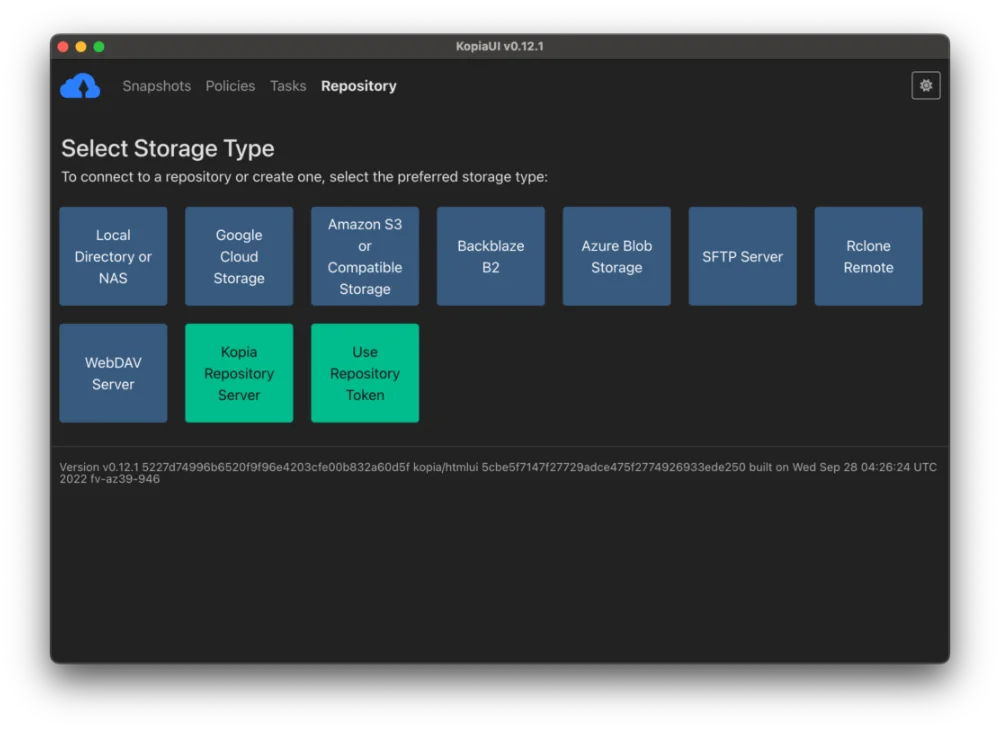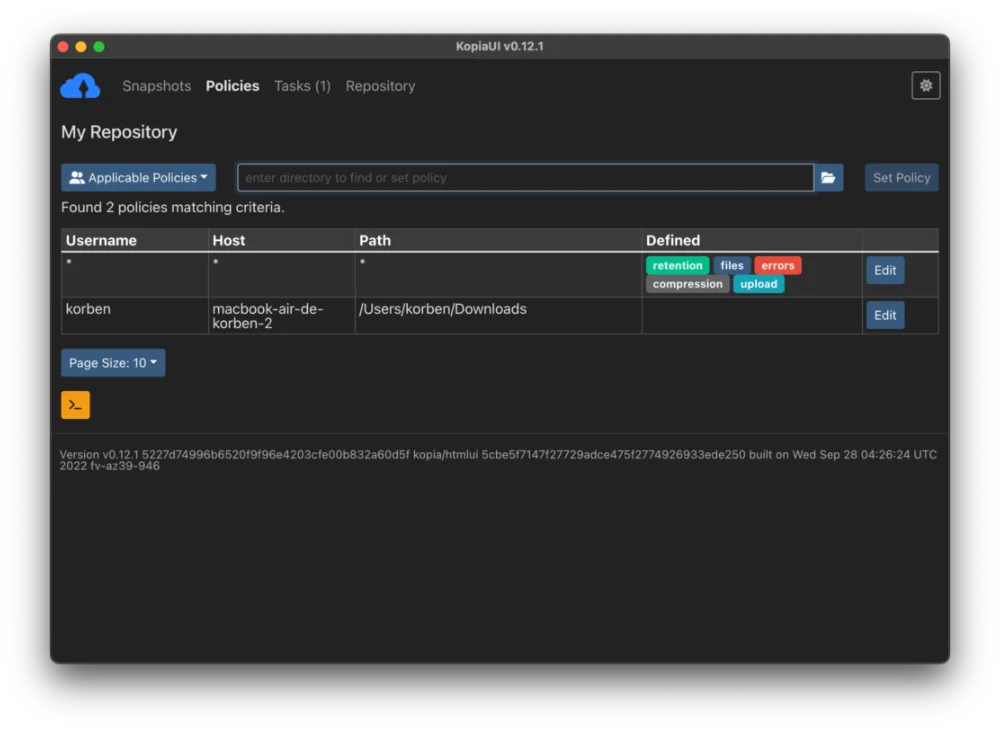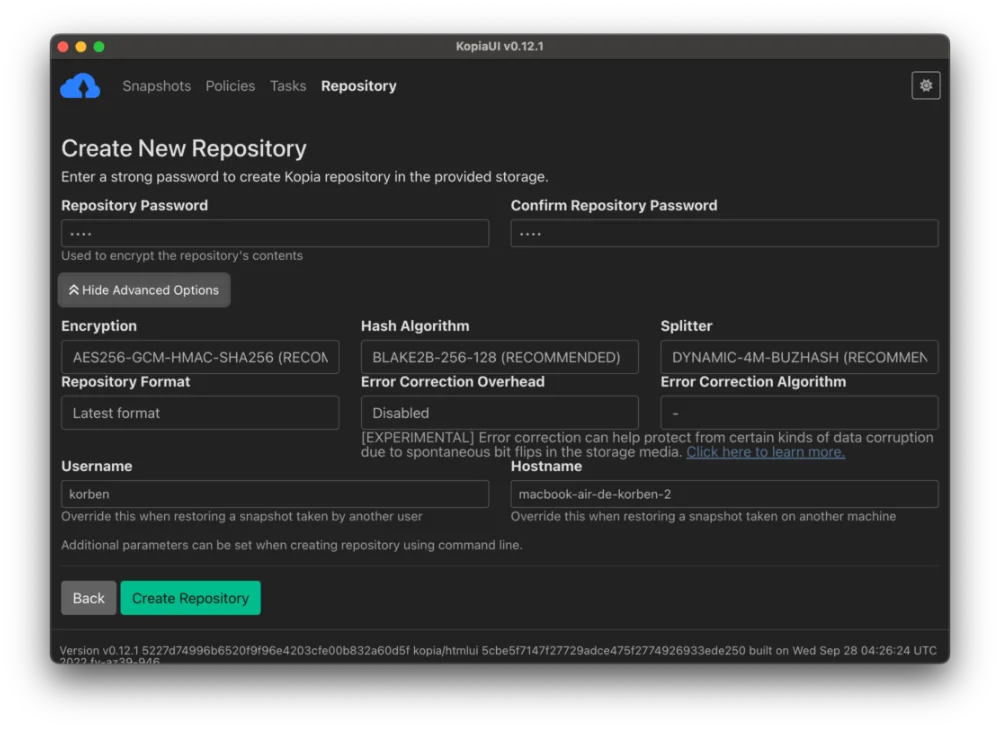-
 chevron_right
chevron_right
Immich – La solution de sauvegarde auto-hébergée pour vos photos et vidéos
news.movim.eu / Korben · Thursday, 3 August, 2023 - 07:00 · 2 minutes

Il était une fois, un Développeur nommé Alex qui cherchait désespérément une solution de sauvegarde auto-hébergée pour ses photos et vidéos de son magnifique bébé. Mais Alex ne voulait pas mettre tout ça dans un cloud privé tenu par les GAFAM.
Alors en bon geek, Alex a créé sa propre solution : Immich ! C’est une application mobile et web disponible sous licence MIT, axée sur la confidentialité, la collecte de « souvenirs » et bien sûr la facilité d’utilisation.
Voyez ça comme un Google Photos mais en version auto-hébergeable. D’ailleurs l’une des grandes fonctionnalités d’Immich est la sauvegarde automatique de vos photos et vidéos directement depuis votre smartphone et votre ordinateur. Plus besoin de se soucier de tout perdre dans un crash de disque dur ! Immich gère tout pour vous.
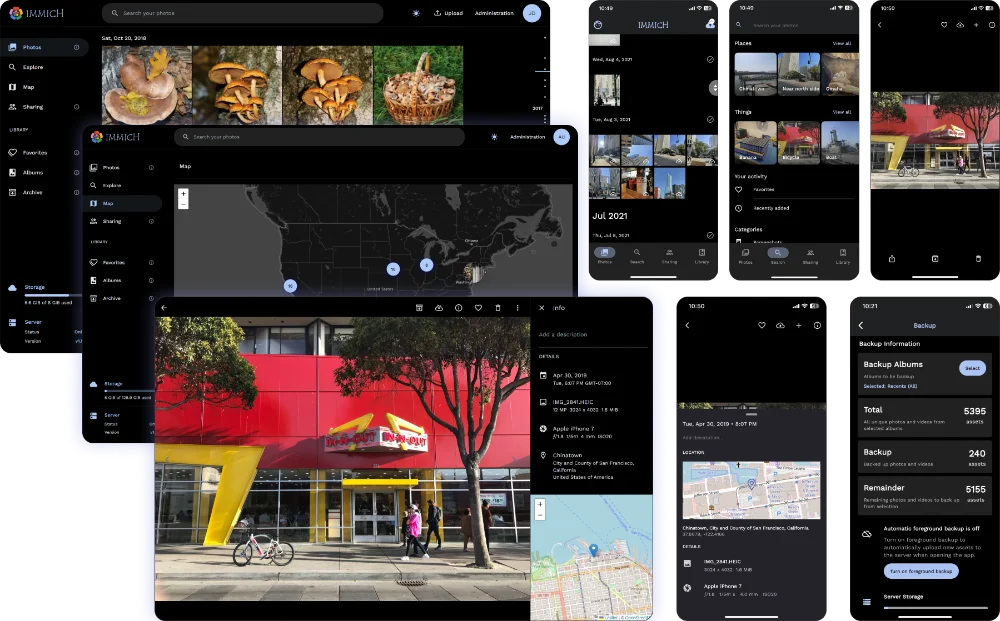
Aussi, si vous êtes un(e) passionné(e) de photographie, vous serez encore plus joyeux puisqu’il prend même en charge les formats RAW ! Vous pouvez également rechercher des images en utilisant des métadonnées, des noms d’objets, des visages, et même CLIP dont je vous ai déjà parlé. Impressionnant, non ?
Si vous avez un appareil Android ou iOS , vous pouvez récupérer l’appli mobile.
Docker Compose est la méthode recommandée pour exécuter Immich en production donc créez un répertoire de votre choix pour y mettre les fichiers docker-compose.yml et .env.
Ensuite, placez-vous dans le répertoire que vous avez créé et récupérez ces fichiers à l’aide des commandes suivantes :
wget https://github.com/immich-app/immich/releases/latest/download/docker-compose.yml
wget -O .env https://github.com/immich-app/immich/releases/latest/download/example.envVous pouvez aussi les récupérer à la main depuis votre navigateur. Renommez le fichier example.env en .env et éditez la pour modifier les valeurs concernant la base de données et l’emplacement où seront stockés les fichiers…etc.
Enfin, lancez le docker-compose comme ceci :
docker-compose up -dEt pour récupérer les dernières mises à jour de Immich, utilisez cette commande :
docker-compose pull && docker-compose up -dPour vous aider à en savoir plus, je vous invite à consulter la documentation officielle et pourquoi ne pas jeter un coup d’œil à la démo . Notez cependant que l’application est encore en développement, alors ne la considérez pas comme l’unique moyen de stockage pour vos photos et vidéos. Les backups c’est comme les billets de 100 €, c’est mieux quand y’en a plusieurs !